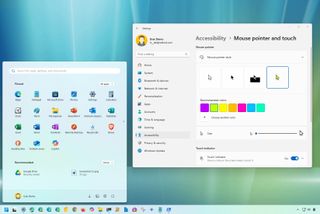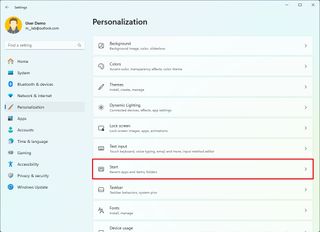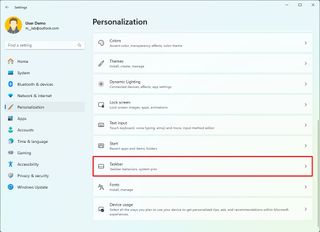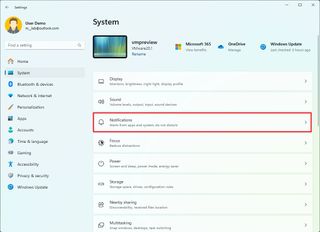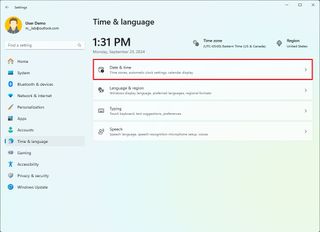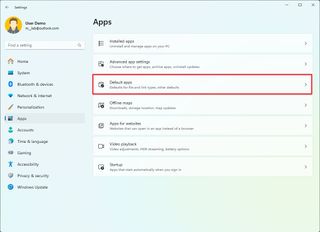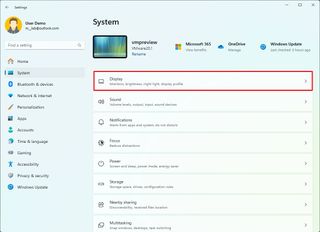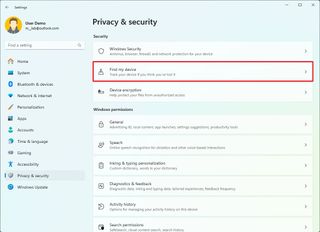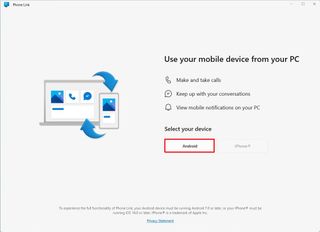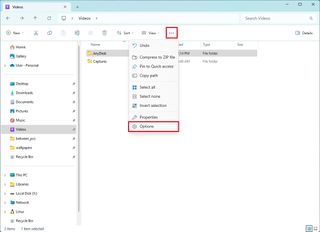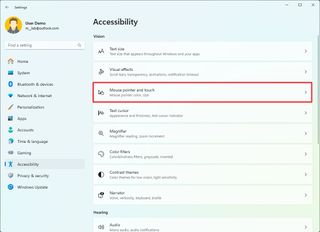„`html
Holen Sie das Beste aus Ihrem Windows 11 heraus: 22 wichtige Einstellungen für ein besseres Erlebnis
Windows 11 bietet eine Vielzahl von Optionen zur individuellen Gestaltung Ihres Erlebnisses. SCHLÜSSEL GALAXIEWir wissen, wie wichtig ein optimiertes, effizientes Betriebssystem ist. Aus diesem Grund haben wir diesen Leitfaden zusammengestellt, in dem wichtige Einstellungen hervorgehoben werden, mit denen Sie Ihren Workflow verbessern können. Wir sind spezialisiert auf die Bereitstellung Original-Software-Lizenzschlüssel mit schneller digitaler Lieferung. In diesem Handbuch erfahren Sie, wie Sie Ihr System wie ein Profi konfigurieren!
Windows 11-Einstellungen (Bildnachweis: Mauro Huculak)
Viele Benutzer stellen fest, dass die Standardeinstellungen einer neuen Windows 11-Installation ihren Anforderungen nicht vollständig entsprechen. Dieser Leitfaden deckt mehrere Bereiche ab, in denen Sie vom Startmenü bis zum Datei-Explorer erhebliche Verbesserungen vornehmen können, um sicherzustellen, dass Ihr System wie gewünscht funktioniert.
Wichtige zu ändernde Windows 11-Einstellungen
Lassen Sie uns die wichtigsten Bereiche untersuchen, in denen Anpassungen einen großen Unterschied machen können:
Anpassen des Startmenüs
Das Startmenü ist Ihr Tor zu Windows. So können Sie es optimieren:
- Weitere Pins anzeigen: Erhöhen Sie die Anzahl der angehefteten Apps über Empfehlungen für einen schnelleren Zugriff.
- Ordnerverknüpfungen hinzufügen: Fügen Sie neben dem Netzschalter Schnelllinks zu Einstellungen, Datei-Explorer und Downloads hinzu.
- Kontobenachrichtigungen deaktivieren: Verhindern Sie, dass unerwünschte Kontobenachrichtigungen im Startmenü angezeigt werden.
- App-Empfehlungen deaktivieren: Werbeempfehlungen vom Microsoft Store deaktivieren.
So passen Sie die Startmenüeinstellungen an
- Öffnen Sie die Einstellungen.
- Klicken Sie auf Personalisierung.
- Klicken Sie auf das Start Seite.
- Passen Sie die gewünschten Optionen wie „Weitere Pins“, Ordnerverknüpfungen und das Deaktivieren von Benachrichtigungen an.
Starteinstellungen (Bildnachweis: Mauro Huculak)
Optimieren der Taskleiste
Die Taskleiste ist ein wichtiger Teil Ihrer täglichen Interaktionen. So können Sie sie anpassen:
- Symbolausrichtung ändern: Verschieben Sie die Start-Schaltfläche und die Symbole nach links, um ein traditionelles Gefühl zu erzeugen.
- Widgets und Suchsymbole entfernen: Blenden Sie diese aus der Taskleiste aus, um Unordnung zu vermeiden.
- Badge-Benachrichtigungen deaktivieren: Verhindern Sie, dass App-Badges ungelesene Nachrichten anzeigen.
So optimieren Sie die Taskleisteneinstellungen
- Öffnen Sie die Einstellungen.
- Klicken Sie auf Personalisierung.
- Klicken Sie auf das Taskleiste Seite.
- Passen Sie die Ausrichtung an, verbergen Sie Symbole und deaktivieren Sie Ausweise nach Bedarf.
Taskleistensuche (Bildnachweis: Mauro Huculak)
Konfigurieren von Widgets und Benachrichtigungen
Übernehmen Sie die Kontrolle über Widgets und Benachrichtigungen:
- Newsfeed deaktivieren: Bereinigen Sie das Widget-Board, indem Sie den Newsfeed entfernen.
- „Nicht stören“ aktivieren: Reduzieren Sie Ablenkungen durch Benachrichtigungen, indem Sie Toastbenachrichtigungen unterdrücken.
So konfigurieren Sie Widgets und Benachrichtigungen
- Öffnen Sie für Widgets das Widgets-Board (Windows-Taste + W) und klicken Sie auf Einstellungen, um den Newsfeed zu deaktivieren.
- Für Benachrichtigungen öffnen Sie die Einstellungen, klicken Sie auf System und dann Benachrichtigungen um „Nicht stören“ einzuschalten.
Offene Benachrichtigungen (Bildnachweis: Mauro Huculak)
Uhrzeit- und Datumseinstellungen
Sorgen Sie für eine genaue Zeitmessung:
- Automatische Zeit und Zone aktivieren: Lassen Sie Windows die Zeitzone, Uhr und das Datum automatisch anpassen.
So aktivieren Sie die automatischen Zeiteinstellungen
- Öffnen Sie die Einstellungen.
- Klicken Sie auf Zeit & Sprache.
- Klicken Sie auf Datum und Uhrzeit, und schalten Sie dann die Optionen um, um die automatischen Zeit- und Zoneneinstellungen zu aktivieren.
Windows 11 Uhrzeit und Datum (Bildnachweis: Mauro Huculak)
Apps und Startprogramme
Übernehmen Sie die Kontrolle über Ihre Apps:
- Standard-Apps festlegen: Wählen Sie die Programme aus, mit denen Sie bestimmte Dateitypen öffnen möchten.
- Start-Apps steuern: Deaktivieren Sie Programme, die beim Start nicht ausgeführt werden müssen, um die Leistung zu verbessern.
So verwalten Sie Apps
- Öffnen Sie die Einstellungen.
- Klicken Sie auf Apps.
- Klicken Sie auf Standard-Apps die Standardeinstellungen zu ändern oder Start-up zur Steuerung von Startprogrammen.
Standard-App-Einstellungen (Bildnachweis: Mauro Huculak)
Anzeigekonfigurationen
Optimieren Sie Ihre Anzeige:
- Bildschirmskalierung ändern: Passen Sie den Anzeigemaßstab an, um die Lesbarkeit zu verbessern.
- Aktualisierungsrate ändern: Stellen Sie die richtige Bildwiederholfrequenz für ein flüssigeres Bilderlebnis ein.
- Nachtlicht aktivieren: Reduzieren Sie die Blaulichtemission, um die Augenbelastung zu verringern.
So optimieren Sie die Anzeige
- Öffnen Sie die Einstellungen.
- Klicken Sie auf System.
- Klicken Sie auf Anzeige und passen Sie die Skalierung, Bildwiederholfrequenz und Nachtlichtoptionen nach Bedarf an.
Windows 11 Anzeigeeinstellungen (Bildnachweis: Mauro Huculak)
Privatsphäre Einstellungen
Schützen Sie Ihre Privatsphäre:
- „Mein Gerät suchen“ deaktivieren: Beenden Sie die Speicherung von Standortdaten auf Microsoft-Servern.
- Einstellungsbenachrichtigungen deaktivieren: Reduzieren Sie Ablenkungen in der App „Einstellungen“.
So passen Sie die Datenschutzeinstellungen an
- Öffnen Sie die Einstellungen.
- Klicken Sie auf Datenschutz und Sicherheit.
- Klicken Sie auf Mein Gerät finden und deaktivieren Sie es. Klicken Sie dann auf Allgemein und deaktivieren Sie die Benachrichtigungen.
Mein Gerät finden (Bildnachweis: Mauro Huculak)
Verbinden Ihres Telefons
Integrieren Sie Ihr Mobilgerät:
- Telefonverbindung: Verbinden Sie Ihr Android-Telefon, um auf Fotos, Nachrichten und mehr zuzugreifen.
- Mobile Geräte: Greifen Sie auf Ihren Telefonspeicher zu und verwenden Sie Ihre Telefonkamera als drahtlose Webcam.
So verbinden Sie Ihr Telefon
- Verwenden Sie für Phone Link die App auf Ihrem Telefon und folgen Sie den Anweisungen auf dem Bildschirm.
- Gehen Sie bei Mobilgeräten zu Einstellungen, klicken Sie auf Bluetooth und Geräte, Dann Mobile Geräte und aktivieren Sie die Verbindung.
Phone Link-App als Android-Option (Bildnachweis: Mauro Huculak)
Datei-Explorer
Passen Sie den Datei-Explorer für eine bessere Navigation an:
- Startseite ändern: Legen Sie die Standardseite auf „Dieser PC“ fest.
- Dateierweiterungen anzeigen: Dateierweiterungen zur besseren Dateiidentifizierung anzeigen.
So optimieren Sie den Datei-Explorer
- Öffnen Sie den Datei-Explorer.
- Klicken Sie auf die drei Punkte und wählen Sie Optionen um die Standardseite festzulegen.
- Klicken Sie auf Sicht, Dann Zeigen und aktivieren Dateinamenerweiterungen.
Datei-Explorer-Optionen (Bildnachweis: Mauro Huculak)
Maus- und Cursoreinstellungen
Passen Sie das Erscheinungsbild Ihrer Maus an:
- Mauszeigerstil ändern: Passen Sie die Farbe und den Stil Ihres Mauszeigers an.
So passen Sie den Mauszeiger an
- Öffnen Sie die Einstellungen.
- Klicken Sie auf Zugänglichkeit.
- Klicken Sie auf Mauszeiger und Touch um einen benutzerdefinierten Zeigerstil auszuwählen.
Mauszeiger und Touch (Bildnachweis: Mauro Huculak)
Durch Anpassen dieser Einstellungen können Sie Ihr Windows 11-Erlebnis an Ihre Vorlieben und Anforderungen anpassen. Unter SCHLÜSSEL GALAXIE, wir möchten, dass Sie mit Ihrer Software und Hardware die bestmögliche Erfahrung machen.
Häufig gestellte Fragen (FAQ)
Welche Einstellungen müssen bei einer Neuinstallation von Windows 11 am meisten geändert werden?
Zu den wichtigsten Einstellungen, die Sie anpassen müssen, gehören die Einstellungen im Startmenü, in der Taskleiste, in den Benachrichtigungen und in den Anzeigeeinstellungen. Diese können Ihren täglichen Arbeitsablauf erheblich beeinflussen.
Wie entferne ich den Newsfeed vom Widgets-Board?
Sie können den Newsfeed entfernen, indem Sie das Widgets-Board öffnen (Windows-Taste + W), auf das Einstellungszahnrad klicken und dann die Option „Feed anzeigen“ deaktivieren.
Warum sollte ich App-Empfehlungen im Startmenü deaktivieren?
Durch das Deaktivieren von App-Empfehlungen werden Unordnung und Werbeinhalte reduziert, sodass Ihr Startmenü übersichtlicher und fokussierter ist.
Wie verbinde ich mein Android-Telefon mit meinem Windows 11-Computer?
Sie können Ihr Android-Telefon über die Phone Link-App verbinden, um auf Fotos und Nachrichten zuzugreifen, oder über die Einstellung „Mobile Geräte“, um auf den Speicher zuzugreifen und die Kamera Ihres Telefons als Webcam zu verwenden.
Ist es notwendig, die Funktion „Mein Gerät suchen“ zu deaktivieren?
Das Deaktivieren von „Mein Gerät suchen“ ist eine persönliche Vorliebe. Dadurch wird die Speicherung von Standortdaten auf Microsoft-Servern verhindert, was zwar die Privatsphäre erhöht, aber die Möglichkeit deaktiviert, Ihr Gerät zu finden, wenn es verloren geht.
Wie kann ich sicherstellen, dass meine Uhrzeit und mein Datum immer genau sind?
Aktivieren Sie in den Datums- und Uhrzeiteinstellungen die Optionen „Zeitzone automatisch einstellen“ und „Uhrzeit automatisch einstellen“, um die Synchronisierung und Genauigkeit Ihrer Uhr zu gewährleisten.
Schlüsselbegriffe
- Startmenü: Der primäre Startpunkt für Apps und Systemfunktionen in Windows.
- Taskleiste: Die Leiste am unteren Bildschirmrand, die geöffnete Apps und Systemsymbole anzeigt.
- Widgets: Ein Panel, das Nachrichten, Wetter und andere nützliche Informationen anzeigt.
- Benachrichtigungen: Warnungen zu System- und App-Aktivitäten.
- Datei-Explorer: Die Windows-Dateiverwaltungsanwendung.
- Standard-Apps: Die Anwendungen, die Windows zum Öffnen bestimmter Dateitypen verwendet.
- Aktualisierungsrate: Die Frequenz, mit der die Anzeige aktualisiert wird (gemessen in Hz).
- Nachtlicht: Eine Anzeigefunktion, die die Emission blauen Lichts reduziert, um die Augen zu entlasten.
- Telefonlink: Eine Windows-App zum Verbinden mit Ihrem Android-Gerät.
- Mobile Geräte: Eine Funktion in Windows für den Zugriff auf den Speicher und die Kamera mobiler Geräte.
Weitere Informationen und Unterstützung finden Sie unter SCHLÜSSEL GALAXIE.
Haftungsausschluss: Dieser Artikel enthält allgemeine Ratschläge. Für spezifische Fragen konsultieren Sie die offiziellen Ressourcen unter Microsoft.
“`